
------正文内容展示,开始汲取新知识啦------
使用宝塔的用户越来越多,使用云主机的朋友,宝塔几乎成了标配,下面简站WordPress为大家写一个用宝塔搭建WordPress网站详细教程,以图文的形式一步一步按步骤讲明白搭建过程。
1、第一步:添加网站
![图片[1]-用宝塔搭建WordPress网站的详细教程-互悦科技源码-软件定制开发](https://www.jianzhanpress.com/wp-content/uploads/2024/04/2024040708313698.png)
登陆宝塔后台,找到“网站”,点击进入后,点“添加站点”,输入域名后,选择创建“FTP”和“数据库”,点“确定”网站就创建成功了。(“数据库”必须得创建,“FTP”可创建,也可以不创建。另外,如果是安装了多个版本的PHP,可以选择PHP的版本。WordPress目前的最新版是6.5,建议使用8.0版本的PHP。)
![图片[2]-用宝塔搭建WordPress网站的详细教程-互悦科技源码-软件定制开发](https://www.jianzhanpress.com/wp-content/uploads/2024/04/2024040708373719.png)
网站添加成功后,需要对网站进行,基础的设置,比如,伪静态设置,如上图所示。
点“伪静态”,在出来的选项中选择“wordpress”
![图片[3]-用宝塔搭建WordPress网站的详细教程-互悦科技源码-软件定制开发](https://www.jianzhanpress.com/wp-content/uploads/2024/04/2024040708395599.png)
出现如所所求代码时,“保存”即可成功设置伪静态。
![图片[4]-用宝塔搭建WordPress网站的详细教程-互悦科技源码-软件定制开发](https://www.jianzhanpress.com/wp-content/uploads/2024/04/2024040708405158.png)
SSL证书添加,将该域名的SSL证书相应的代码,复制到密钥(KEY)和证书(PEM格式)中,“保存并启用证书”即可成功安装SSL证书。
![图片[5]-用宝塔搭建WordPress网站的详细教程-互悦科技源码-软件定制开发](https://www.jianzhanpress.com/wp-content/uploads/2024/04/2024040708522191.png)
SSL安装成功后,可以查看到对应的域名信息和到期日期。
2、第二步:上传wordpress程序
到wordpress官方,下载最新版的wordpress程序:
https://cn.wordpress.org/download/
注意官方的环境要求:官方推荐 PHP 7.4+ 以及 MySQL 版本 8.0+ 或 MariaDB 版本 10.4+。建议PHP版使用php8.0。
![图片[6]-用宝塔搭建WordPress网站的详细教程-互悦科技源码-软件定制开发](https://www.jianzhanpress.com/wp-content/uploads/2024/04/2024040709092262.png)
下载完成后在宝塔面板中找到”文件”,选择“wodepress.com”文件夹,打开文件夹后,将下载好的wordpress程序上传到该目录。
![图片[7]-用宝塔搭建WordPress网站的详细教程-互悦科技源码-软件定制开发](https://www.jianzhanpress.com/wp-content/uploads/2024/04/2024040709103874.png)
上传成功后
![图片[8]-用宝塔搭建WordPress网站的详细教程-互悦科技源码-软件定制开发](https://www.jianzhanpress.com/wp-content/uploads/2024/04/2024040709113011.png)
“解压”该文件
![图片[9]-用宝塔搭建WordPress网站的详细教程-互悦科技源码-软件定制开发](https://www.jianzhanpress.com/wp-content/uploads/2024/04/2024040709122779.png)
解压后的文件在“wordpress”文件夹中,将该文件夹中的全部文件复制到网站根目录中
![图片[10]-用宝塔搭建WordPress网站的详细教程-互悦科技源码-软件定制开发](https://www.jianzhanpress.com/wp-content/uploads/2024/04/2024040709143432.png)
从根目录中删除wordpress文件夹和wordpress程序文件包.zip文件
3、第三步:安装wordpress
![图片[11]-用宝塔搭建WordPress网站的详细教程-互悦科技源码-软件定制开发](https://www.jianzhanpress.com/wp-content/uploads/2024/04/202404070917588.png)
输入网站域名www.wodepress.com会出现如图所显的安装界面
点”现在就开始安装“
![图片[12]-用宝塔搭建WordPress网站的详细教程-互悦科技源码-软件定制开发](https://www.jianzhanpress.com/wp-content/uploads/2024/04/2024040709221730.png)
在出现的界面里录入相应的数据库帐号信息”数据库名“、”数据库帐号“、”数据库密码“,并”提交“。
![图片[13]-用宝塔搭建WordPress网站的详细教程-互悦科技源码-软件定制开发](https://www.jianzhanpress.com/wp-content/uploads/2024/04/2024040709240195.png)
按提示操作即可,点”运行安装程序“
![图片[14]-用宝塔搭建WordPress网站的详细教程-互悦科技源码-软件定制开发](https://www.jianzhanpress.com/wp-content/uploads/2024/04/2024040709254717.png)
录入网站的标题、管理员用户名、密码和邮箱后点”安装WordPress“即可。
![图片[15]-用宝塔搭建WordPress网站的详细教程-互悦科技源码-软件定制开发](https://www.jianzhanpress.com/wp-content/uploads/2024/04/2024040709271843.png)
至此在宝塔搭建wordpress网站的步骤全部完成
接下来就是输入自己的域名/wp-admin,登陆到网站的后台,进行wordpress网站的其它设置。
本站所有系统源码请合法合规使用,严禁从事违法犯罪,侵权等任何非法活动,违法犯罪毁三代,且行且珍惜!
© 版权声明
THE END



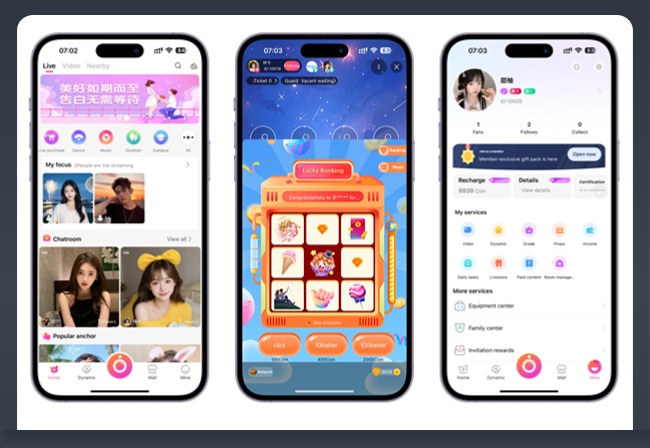
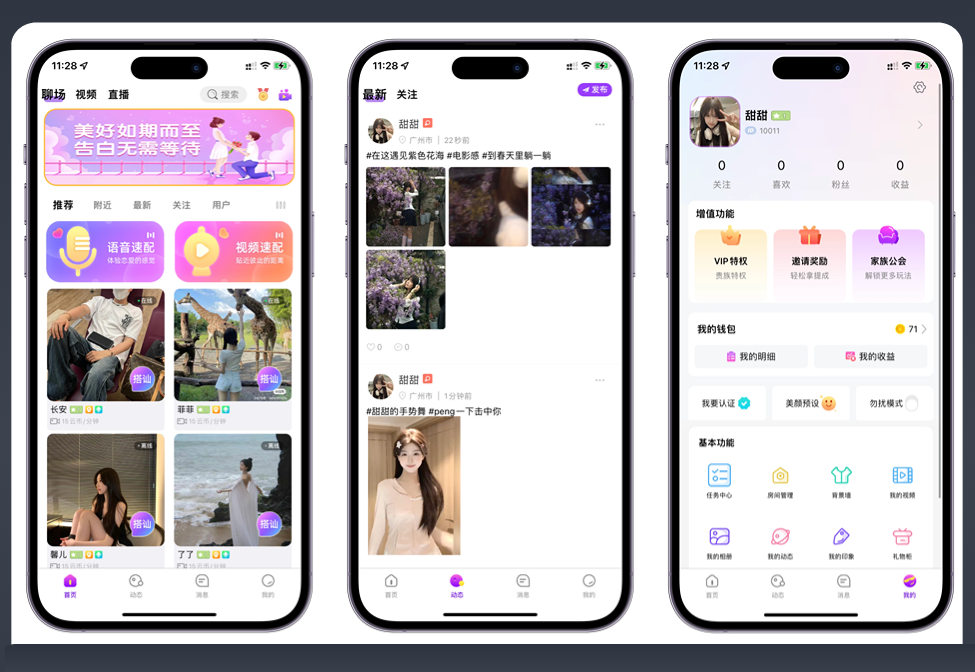
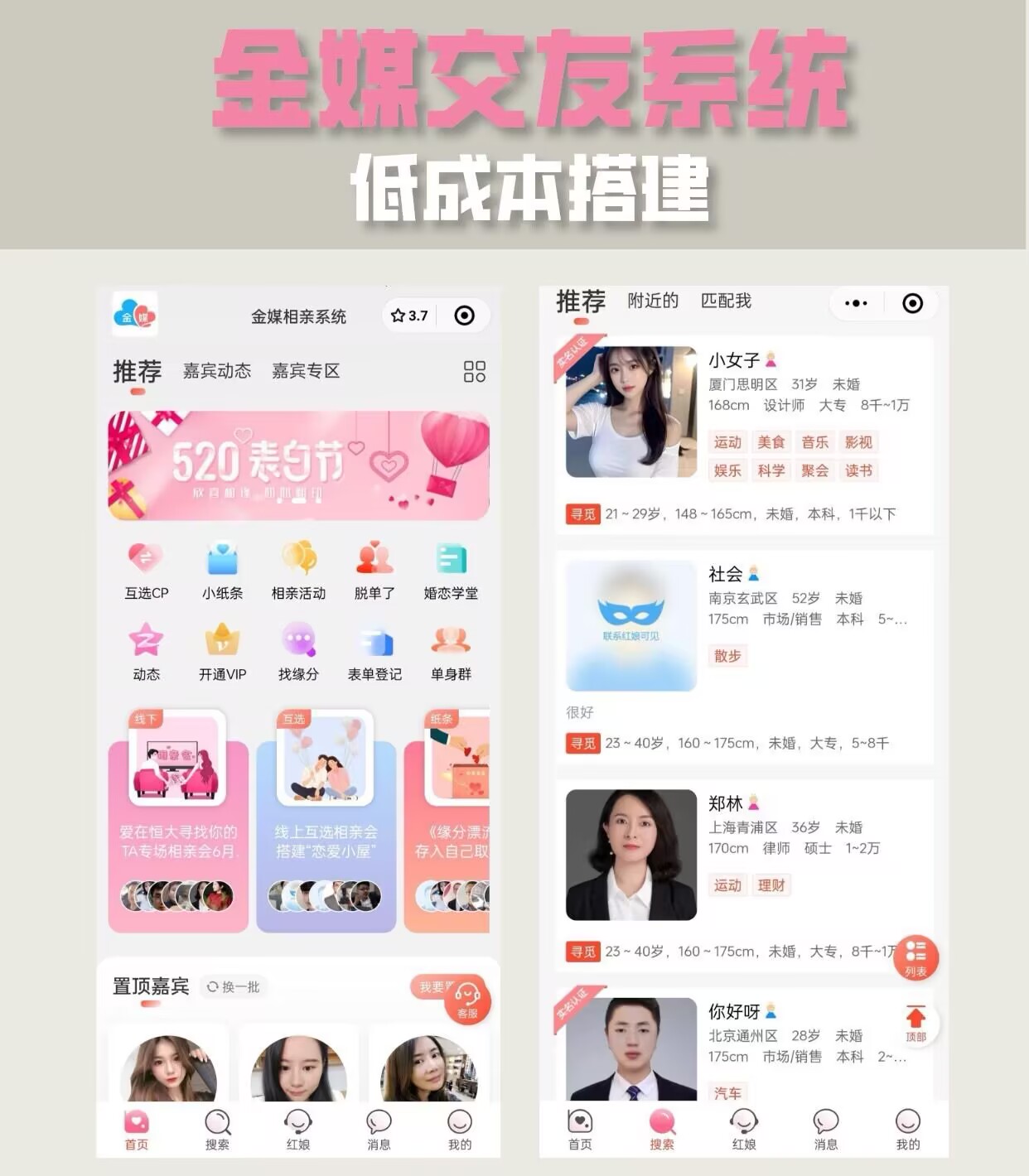
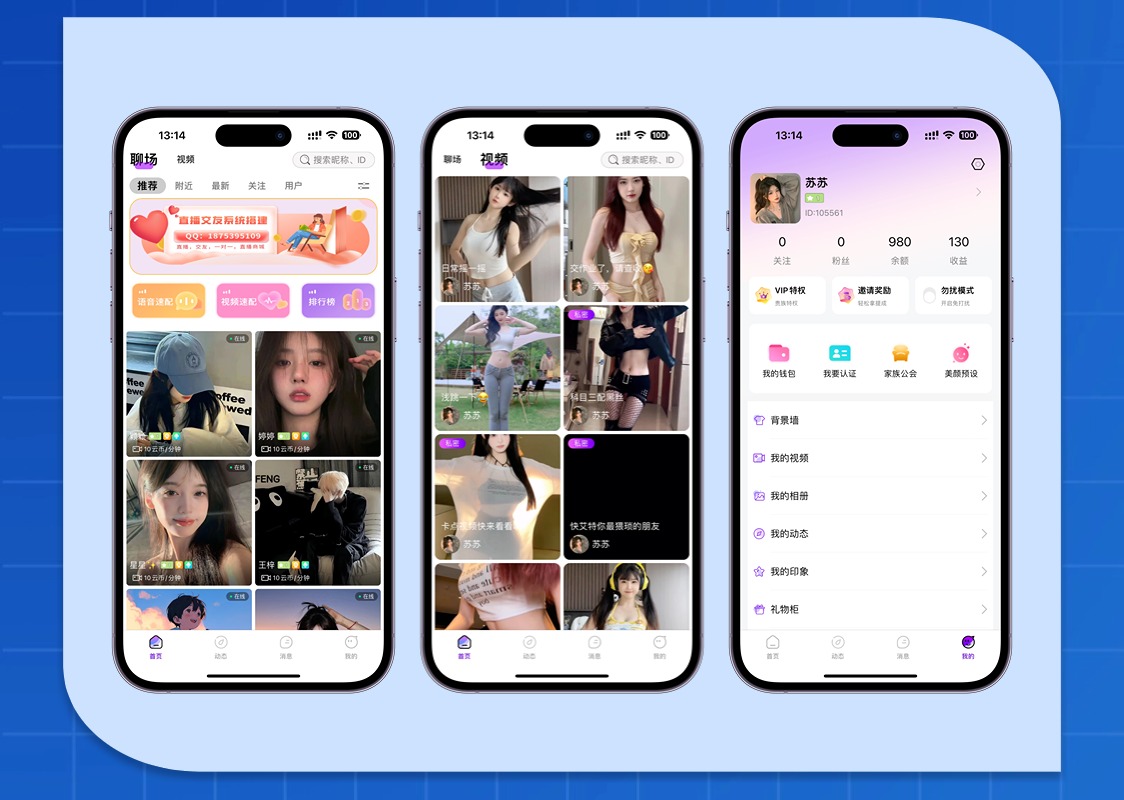
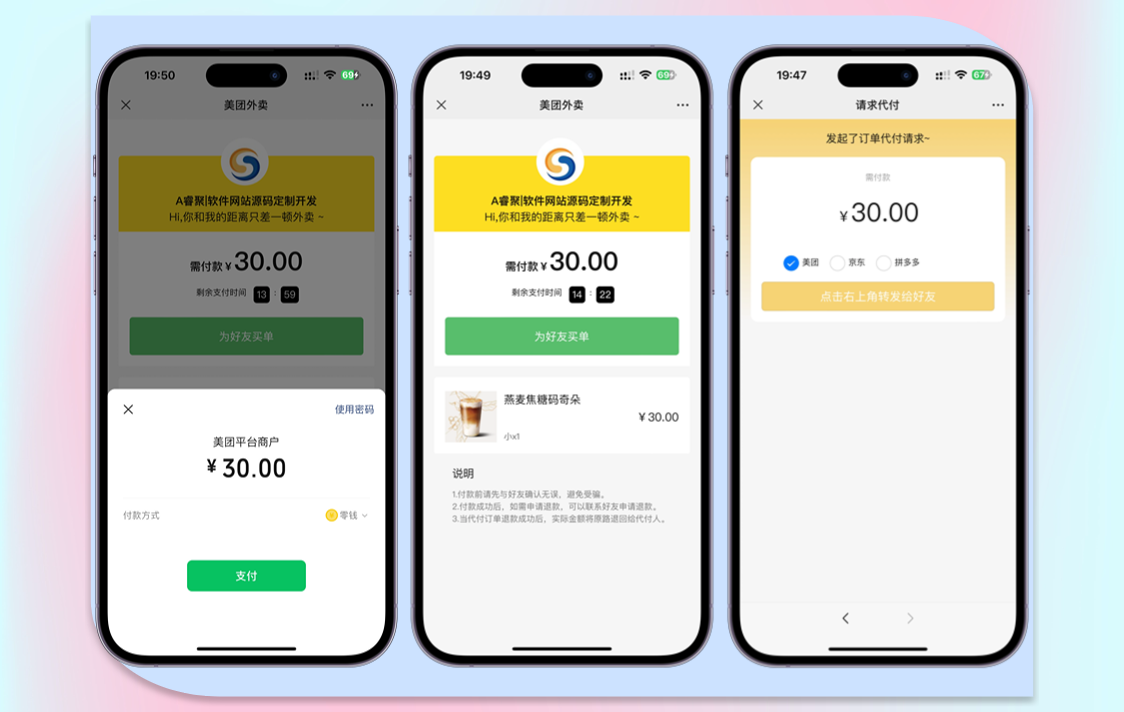
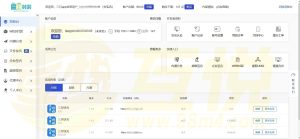

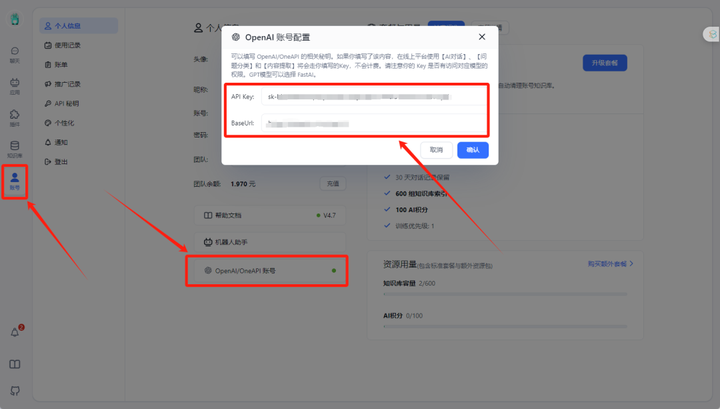
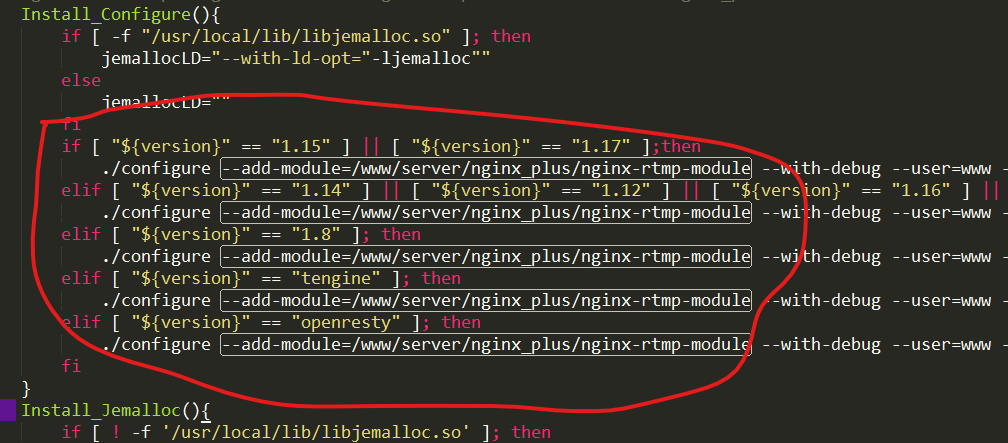
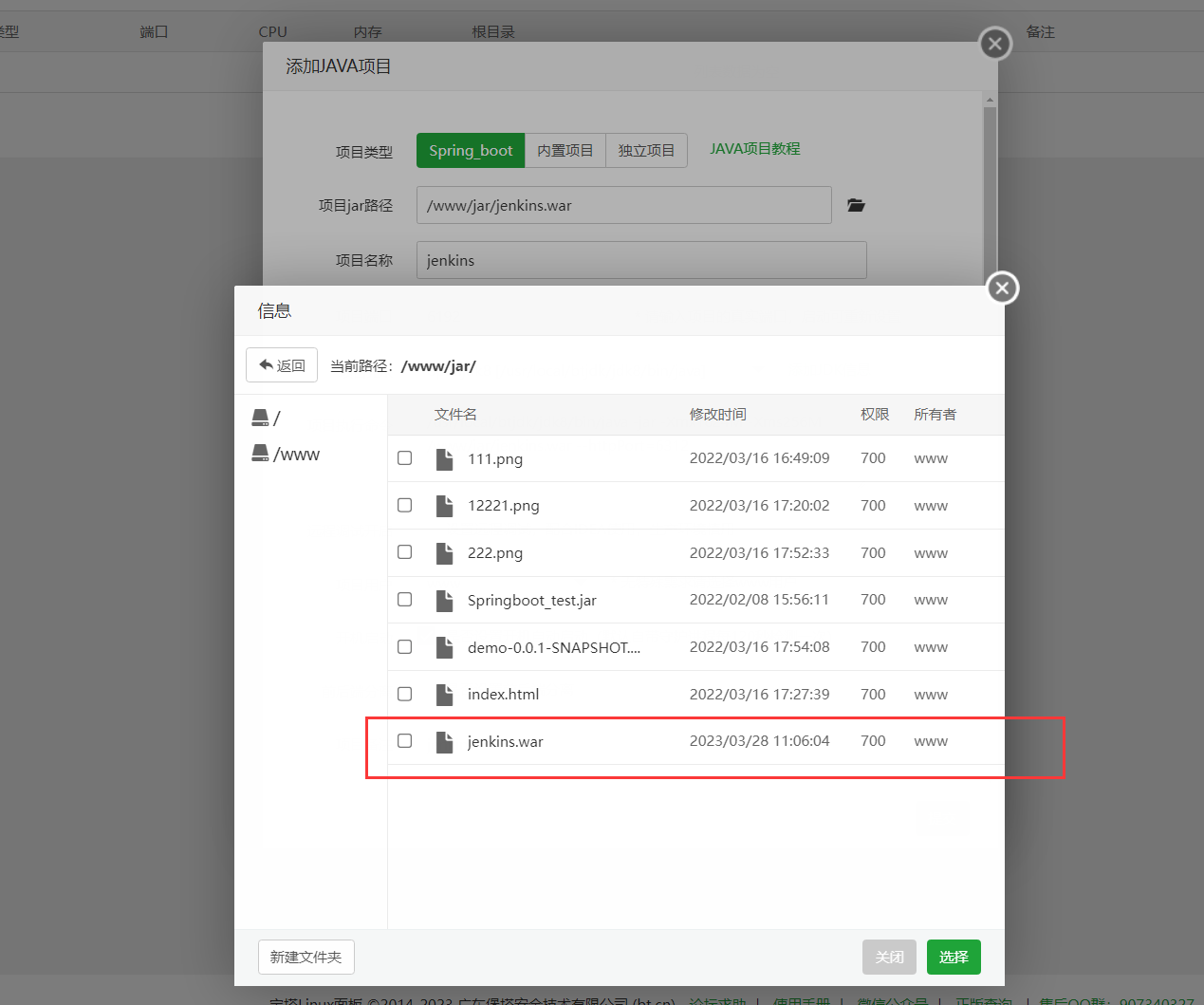
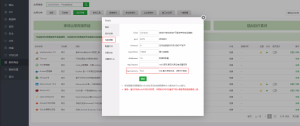


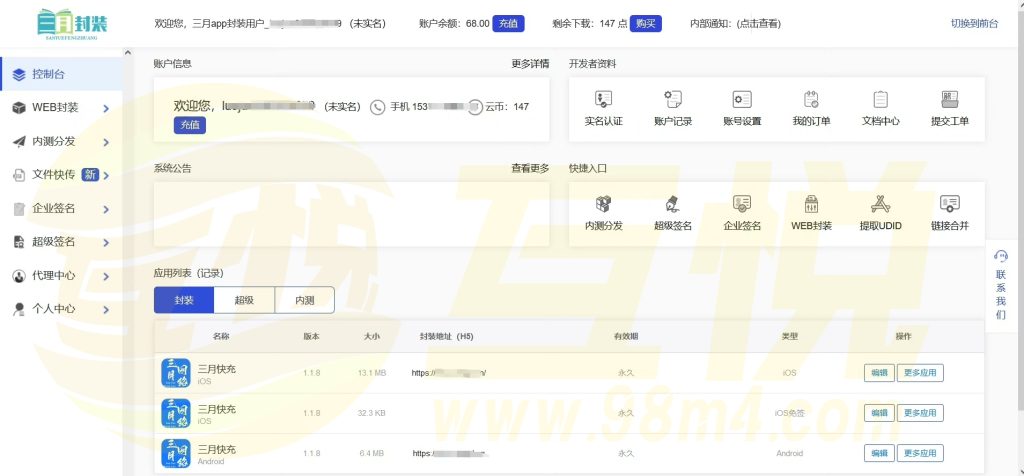
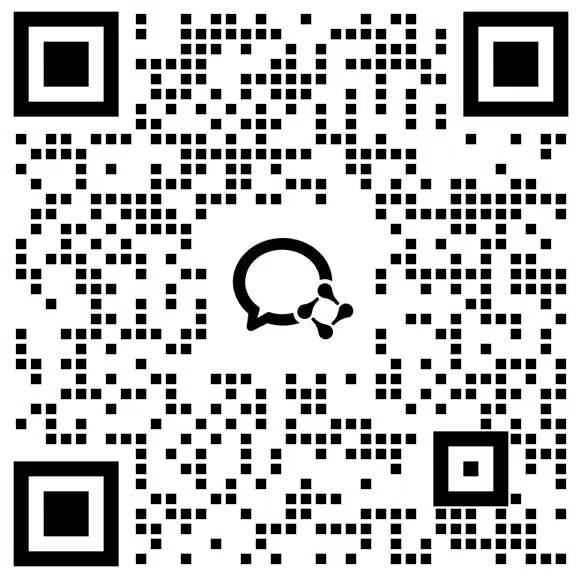

- 最新
- 最热
只看作者